Откройте панель конфигурации драйвера S7 с помощью панели управления системой:
Рисунок: Управление системой — вкладка «Drivers» («Драйвера»)

Нажмите кнопку «S7 driver» («Драйвер S7»). Выполните конфигурирование периферийного оборудования в следующей панели конфигурирования. Необходимо выполнить конфигурирование периферийного устройства/подключения, которое непосредственно подключено к компьютеру, выполняющему программу «КАСКАД Цифра» и который содержит основные данные, такие как номер устройства, тип подключения, информацию о стойке, разъеме. Внутренняя точка данных типа «_S7_Conn» создается для каждого устройства (также см. Внутренние точки данных драйвера S7). Кроме того, в случае если периферийное устройство сконфигурировано как резервированное, при создании подключения используется только одна внутренняя точка данных.
Рисунок: Панель конфигурирования драйвера S7

Панель конфигурирования драйвера S7 разделена на две области. В верхней области определяются настройки подключения и общие настройки:
«Create» («Создать»)
Открывает другое диалоговое окно для создания новой точки данных ПЛК S7 (в случае резервированного проекта, точка данных с именем устройства «+ «_2» создается автоматически для каждой точки данных устройства — точки данных «*_2» не отображаются в выборе). После создания ПЛК S7 можно задать прочие параметры периферийного устройства. Они сохраняются во внутренней точке данных. В случае необходимости изменения настроек, из выпадающего списка необходимо выбрать имя ПЛК S7, указать, например, другой номер устройства и щелкнуть на «Apply» («Применить»).
 ПРИМЕЧАНИЯ
ПРИМЕЧАНИЯ
- Драйвер S7 поддерживает до 512 ПЛК. Каждый драйвер поддерживает, максимум, 256 ПЛК. Конфигурационная запись «deviceOffset» используется для определения начального индекса устройства для второго драйвера. Периферийные адреса необходимо конфигурировать в соответствующем драйвере.
- Следует отметить необходимость указания в конфигурации, как минимум, одного действительного адреса (входного или выходного) устройства для обеспечения подключения драйвера к ПЛК.
- В случае создания новой точки данных подключения, драйвер может тут же начать использование этой точки данных (его перезапуск не требуется). Имена созданных точек данных в примере выше — «_AG45» и «_AG45_2» (в случае резервированного проекта).
 ВНИМАНИЕ
ВНИМАНИЕ
- Новые параметры подключения (напр., измененный IP-адрес) изменяются только после установления подключения, т.е. если конфигурация была задана как неактивная и, впоследствии, была задана активной, или в случае установления нового подключения из-за потери соединения.
«Remove» («Удалить»)
Удаляет выбранную точку данных ПЛК S7. Открывается диалоговое окно, в котором необходимо подтвердить удаление.
 ВНИМАНИЕ
ВНИМАНИЕ
После удаления устройства S7 необходимо вручную удалить все конфигурации адресов устройства. В случае если конфигурации не удалены, в средстве просмотра журналов отображаются сообщения об ошибках, а правильность работы драйвера S7 не гарантируется.
«Device description» («Описание устройства»)
В данном текстовом поле можно указать дополнительное описание созданного устройства.
«Redundant device» («Резервированное устройство»)
Необходимо установить флажок в этом селекторе если периферийное устройство сконфигурировано с резервированием. В случае наличия флажка в данном селекторе, отображаются изменения панели конфигурирования, т.е., в нижней области панели, в которой выполняется конфигурирование подключения, отображаются две дополнительные вкладки: «Redundant device» («Резервированное устройство») и «Device configuration» («Конфигурация устройства»).
«Redundant connection» («Подключение с резервированием»)
Необходимо установить флажок в этом селекторе если периферийное устройство имеет резервированное подключение к системе управления технологическими процессами. В случае наличия флажка в данном селекторе, отображаются изменения панели конфигурирования, т.е., в нижней области панели, в которой выполняется конфигурирование подключения, отображаются две дополнительные вкладки: «Connection 2» («Подключение 2») и «Connection configuration» («Конфигурация подключения»).
 ПРИМЕЧАНИЕ
ПРИМЕЧАНИЕ
Конфигурация резервированного подключения не зависит от возможно существующего резервированного устройства и наоборот (наличие резервированного подключения для конфигурирования резервированного устройства не требуется)!
«S7 — IE (TCP)»
Конфигурация подключения посредством промышленного Ethernet (TCP). Данная конфигурация представляет собой стандартную конфигурацию драйвера S7 (см. вкладка «Первое устройство», вкладка «Конфигурация устройства» и «вкладка «Конфигурация подключения»).
«S7 — MPI»
В случае выбора режима S7 MPI, соответствующее подключение конфигурируется в многоточечном интерфейсе (MPI). Для получения более детальной информации, см. раздел Многоточечный интерфейс — конфигурация.
«S7 — TSPP»
В случае выбора режима S7-TSPP, соответствующее подключение конфигурируется для “Протокола с принудительной рассылкой с временными метками”. Выбор данного режима должен осуществляться только пользователями с определенным уровнем профессионального опыта. Для получения более детальной информации, см. раздел Протокол с принудительной рассылкой с временными метками — конфигурация.
 ПРИМЕЧАНИЕ
ПРИМЕЧАНИЕ
Существует возможность использования «Polling» и TSPP для одного ПЛК, но для этого необходимо сконфигурировать точку данных S7 для каждого подключения.
«S5 — TCP»
Конфигурация подключения к ПЛК S5 посредством TCP (см. Использование и конфигурирование драйвера S5).
«Set Invalid Bit» («Задать неверный бит»)
Когда состояние подключения изменяется из любого состояния в состояние ”Not Connected” («Нет подключения»), этот флаг определяет необходимость установки неверного бита для всех соответствующих адресов в «КАСКАД Цифра». Этот флаг также принимается во внимание наличии времени ожидания транзакции запроса записи или считывания. Этот параметр настройки хранится в ЭТД «SetInvalidBit» внутренней точки данных.
«Alarming active» («Активность аларма»)
Активирует формирование алармов S7 в «КАСКАД Цифра». См. Алармы S7
«Symbolic» («Символьные адреса»)
Открывает окно выбора файла для выбора проекта S7. После выбора проекта можно выполнять конфигурирование символьных адресов — для получения дополнительной информации об этой функции, см. Символьные адреса.
«Info»
Открывает информационную панель, которая предоставляет информацию о существующих подключениях, отправленных/полученных телеграммах, текущей конфигурации и последних ошибках. Для получения более детальной информации, см. Информационная панель.
В нижней части основной панели конфигурации существует возможность конфигурирования параметров настроек подключения (резервированное/нерезервированное) к периферийному устройству (резервированное/нерезервированное). Более подробную информацию о резервированном подключении, соответственно, резервированном устройстве можно также найти в разделе Резервированное подключение или устройство этого документа драйвера S7. В случае если устройство или подключение сконфигурировано как резервированное, доступны следующие вкладки:
- «First device» («Первое устройство»)
- «Redundant device» («Резервированное устройство») — соответствует вкладке «Первое устройство», но относится к резервированному устройству
- «Device Configuration»
- «Connection configuration»
«Alarms» («Алармы»)
Открывает панель конфигурирования алармов для подключения устройства к станции. Для получения дополнительной информации, см. Алармы S7
«Al.-mapping» («Сопоставление алармов»)
Открывает редактор составлений для сопоставления классов алармов S7 классам алармов «КАСКАД Цифра». Для получения дополнительной информации, см. Алармы S7
«State» («Состояние»)
Отображает активное подключение. Оно может иметь следующие четыре значения: ”First device first connection” («Первое подключение первого устройства»), ”First device redundant connection” («Резервированое подключение первого устройства»), «Redundant device first connection” («Первое подключение резервированного устройства») или ”Redundant device redundant connection” («Резервированое подключение резервированного устройства»). Значение определяет драйвером (зависит от проверки присутствия в сети и режима переключения).
«GQ» («Общий запрос»)
Кнопка «General query» («Общий запрос»), которая находится в последнем ряду панели конфигурирования, выполняет общий запрос по выбранному подключению. Для незапрашиваемых телеграмм (TSPP) это означает установку бита общего запроса для последующих полученных данных. Кроме того, эти получаемые впоследствии данные отсылаются в «КАСКАД Цифра» (без учета низкоуровневого сравнения и сглаживания). Драйвер выполняет автоматический общий запрос при установлении подключения и при переключении в режим резервирования.
Информационная панель
Для открытия следующей панели необходимо нажать кнопку «Info«:
Рисунок: Информационная панель драйвера S7
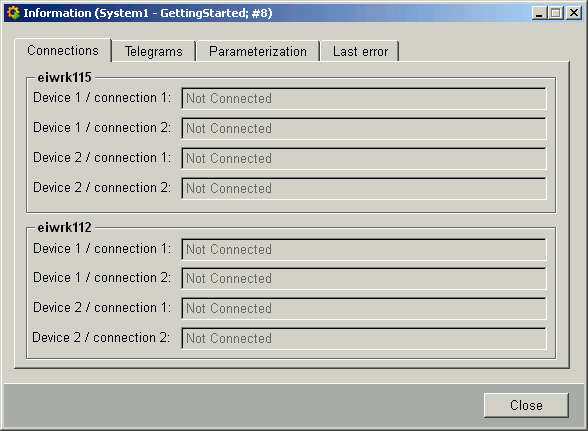
Для каждой строки вкладки «Connections» («Подключения») существуют четыре возможных значения:
- «Not connected» («Не подключено»)
- «Connected» («Подключено»)
- «General Query» («Общий запрос»)
- «Not Active» («Не активно»)
Если «КАСКАД Цифра» резервирована, информация резервированной системы «КАСКАД Цифра» отображается в нижней части панели. Проверки присутствия в сети осуществляются для каждого активного подключения (если интервал активности задан в файле конфигурации). Таким образом, драйвер определяет наличие подключения к CP или же его отсутствие.
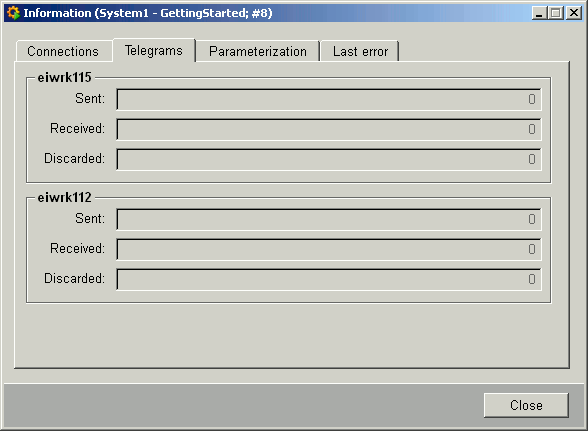
Во вкладке «Telegrams» («Телеграммы») можно увидеть следующую информацию:
- «Sent telegrams» («Отправленные телеграммы») — Количество отправленных телеграмм после запуска драйвера (по каждому драйверу, максимум четыре подключения).
- «Received telegrams» («Полученные телеграммы») — Количество полученных телеграмм после запуска драйвера.
- «Discarded telegrams» («Отклоненные телеграммы») — Количество неотправленных телеграмм после запуска драйвера.
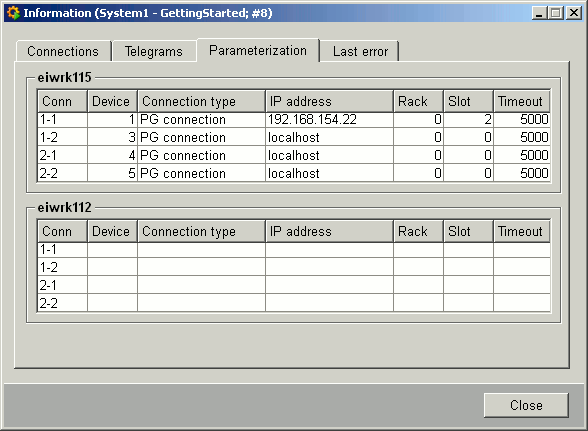
Конфигурации всех подключений внутренней точки данных подключений отображаются во вкладке «Configuration» («Конфигурация») этой информационной панели.
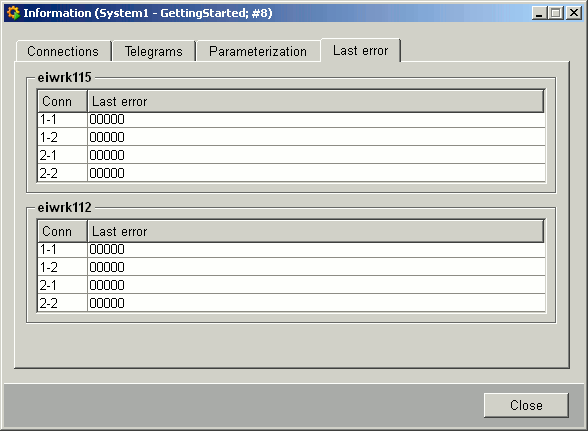
Вкладка «Last error» («Последняя ошибка») информационной панели отображает последнюю возникшую внутреннюю ошибку, соответственно, ошибку библиотеки ACCON-AGLink всех сконфигурированных подключений. Если номер ошибки положительный, то такая ошибка вызвана внутренним отказом драйвера S7 (т.е., ошибку можно найти в средстве просмотра журналов или в файле каталога s7.cat). Если же номер ошибки отрицательный, то такая ошибка вызвана ошибкой библиотеки ACCON-AGLink (т.е., ошибки можно найти в таблице на странице Детальная информация о драйвере S7).
Вкладка «First device»
Во вкладке «First device» необходимо сконфигурировать «Connection 1» («Подключение 1») и, возможно, 2. Вкладка «Redundant device» идентична вкладке «First device». Необходимо выполнить следующие настройки каждого устройства, соответственно, подключения:
Рисунок: Вкладка «First device»

«Dev» («Устройство»)
Определяет номер устройства для ACCON-AGLink. Значение находится в диапазоне от 1 до 128. Для нового подключения, следующее действительное значение (первая запись в точке данных «_S7_Config» , в которой не задан IP-адрес) вычисляется автоматически и вставляется в поле. Это значение можно изменять вручную.
«Connection type» («Тип подключения»)
Определяет тип подключения для ACCON-AGLink. В данном выпадающем списке можно выполнить следующие настройки:
- ”PG connection” («Подключение PG») — подключение программируемых устройств (также см. Рекомендации, а также поиск и устранение неполадок&)
- ”OP connection” («Подключение операторской панели») — подключение к операторам (Рекомендации, а также поиск и устранение неполадок&)
- ”Other connection” («Прочие подключения»)
- ”TSPP S7 connection” («Подключение TSPP S7») — это значение можно использовать только при условии активации селектора «Use TSPP» («Использовать TSPP») (в верхней области панели). TSPP — это расширение ПЛК для получения незапрашиваемых данных. Также см. Протокол с принудительной рассылкой с временными метками — конфигурация.
«IP Address» («IP-адрес»)
IP-адрес (или имя хоста) ЦП. Для использования того или иного порта, норме порта можно указывать с помощью IP-адреса, напр., «192.168.1.13:120». Порт по умолчанию драйвера S7 — порт 102.
«Rack»
Номер стойки модуля ЦП ПЛК. Его необходимо принимать во внимание при работе с разными сборными узлами ПЛК, напр., S7-300 и S7-400. Следует отметить, что «КАСКАД Цифра» хранить информацию о стойке в виде десятичных значений, в то время как Step7 и менеджер SIMATIC используют для этой цели шестнадцатеричные значения.
«Slot»
Номер разъема модуля ЦП ПЛК. Его необходимо принимать во внимание при работе с разными сборными узлами ПЛК, напр., S7-300 и S7-400. Следует отметить, что «КАСКАД Цифра» хранить информацию о разъеме в виде десятичных значений, в то время как Step7 и менеджер SIMATIC используют для этой цели шестнадцатеричные значения.
«Timeout [ms]» («Время ожидания [мсек]»)
Время ожидания установления подключения.
«Active»
Селектор определения активного или неактивного состояния подключения к периферийному устройству. Можно отключать уже созданное и сконфигурированное подключение. Само подключение (точка данных) не удаляется и может быть включено в любой момент. Если подключение отключено, отображение его состояния изменяется из «Connected» («Подключено») в «Not Active» («Не активно»).
«State» («Состояние»)
Отображает состояние подключения к периферийному оборудованию. Существуют четыре варианта: «Not Connected » («Не подключено») (подключение к периферийному устройству потеряно, напр., ПЛК отсоединен от сети), «Connected» («Подключено») (имеется подключение к периферийному устройству), «General Query» («Общий опрос») (выполнение общего опроса), «Not Active» («Не активно») (устройству задано неактивным с помощью соответствующего селектора).
Вкладка «Device configuration»
Если настройки подключения к периферийному оборудованию уже сконфигурированы, необходимо определить конфигурацию устройства в случае выбора резервированного устройства. То, какие настройки, описанные ниже, требуются для конфигурирования, зависит от реализации резервированных ПЛК. В этой вкладке существуют следующие возможности конфигурирования:
Рисунок: Вкладка «Device configuration»

«Command to active device» («Команда активному устройству»), «Command to both devices» («Команда обеим устройствам»)
Здесь можно определять устройство, на которое должна отсылаться команда из системы управления (направление отправки). Команда может отсылаться только активному устройству или обеим устройствам.
«Automatic» («Автоматически»), «Automatic-H» («Автоматически-Н»), «Device 1» («Устройство 1»), «Device 2» («Устройство 2»)
В этой области задаются настройки, которые осуществляют определение активного ПЛК в случае работы с резервированными устройствами. Активный ПЛК рассматривается в качестве соответствующего соединения. В случае выполнения опроса определенных входных адресов, это осуществляется только активным ПЛК.
«Automatic» означает то, что драйвер самостоятельно принимает решение относительно того, какое устройство является активным. Решение принимается исходя из результатов проверки присутствия в сети путем отправки сообщений подтверждения активности. При наличии настройки «Automatic» и определения «PLC Tag» («Метка ПЛК») (см. ниже), драйвер осуществляет проверку указанной метки (адрес в ПЛК), которая демонстрирует активное или пассивное состояние устройства. До тех пор, пока драйвер считывает значение «1», он не переключается на другой ПЛК. В случае считывания драйвером значения «0», он переключается на другой ПЛК, который, на данный момент, имеет значение «1». Если его значение также равно «0», драйвер выполняет повторную проверку и, в этом случае, установление активного подключения не представляется возможным. Таким образом, этот режим требует наличия синхронизации между резервированными ПЛК.
С помощью настройки «Automatic-H» можно задать активность устройства 1, в случае считывания «0» из метки ПЛК, или же активность устройства 2, в случае считывания «1» из метки ПЛК.
С помощью настройки «Device 1» или «Device 2» можно установить фиксированное активное устройство. Эту настройку можно использовать для ручного деблокирования автоматического определения активного ПЛК.
![]() ВНИМАНИЕ
ВНИМАНИЕ
В случае потери подключения с Устройством 1 или Устройством 2, сконфигурированным как активное, сообщения в систему управления не отсылаются. Эту настройку следует использовать только для целей тестирования.
«PLC Tag» («Метка ПЛК»)
В данном текстовом поле можно конфигурировать метку ПЛК (напр., бит адресного пространства ПЛК), которая маркирует активное устройство в случае резервирования (1 = активный, 0 = пассивный). Ввод адреса этой метки должен соответствовать синтаксису периферийного оборудования. Пример правильного ввода метки, с использованием синтаксиса протокола промышленного Ethernet S7, можно найти на рисунке выше. Драйвер проверяет эту метку при опросе данных и, таким образом, он получает информацию об активном устройстве. Настройка «Device 1», соответственно, «Device 2» имеет приоритет над меткой ПЛК.
Вкладка «Connection configuration»
Если подключение к устройствам сконфигурировано как резервированное, необходимо выполнить конфигурирование подключения во вкладке Connection configuration («Конфигурация подключения»):
Рисунок: Вкладка «Connection configuration»
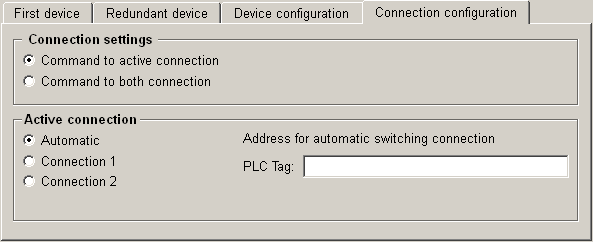
Настройки в этой вкладке аналогичны настройкам, которые описаны выше для вкладки «Device configuration». Отличие этих настроек заключается в конфигурировании резервированных подключений, в отличие от резервированных устройств. Кроме того, необходимо принимать во внимание, что при определении метки ПЛК, во время конфигурирования подключения, интерпретация драйвером отличается. Метка определяет адрес в ПЛК (напр., бит). Значение этого бита определяет подключение, которое выбирает драйвер, напр., 0 — это первое подключение, 1 — второе подключение. Значение, т.е. выбранное подключение, может отличаться в зависимости от устройства.